لاحظ مستخدمو Mac مؤخرًا وجود برنامج "mshelper" غامض يستخدم دورات وحدة المعالجة المركزية بسرعة مثيرة للقلق ويريد الكثير منهم إزالة Mshelper من ماك لكن لا تفعل ذلك. تتناول هذه المقالة بشكل أساسي كيفية إلغاء تثبيت Mshelper وستتقن طريقة ذلك إلغاء تثبيت معظم التطبيقات في السوق أيضًا.
على الرغم من أنه من غير الواضح ما يفعله هذا التطبيق في الوقت الحالي ، إلا أن أحد الآراء المقبولة على نطاق واسع هو أنه أحد مكونات نشاط تعدين التشفير الذي يستخدم الكمبيوتر لكسب عملة البيتكوين دون معرفة أو موافقته ، مما قد يضر بالأجهزة بشكل لا يمكن إصلاحه.
من المهم التحقق مما إذا كان mshelper قد أصاب جهاز Mac إذا كان يعمل بشكل أبطأ قليلاً أو أعلى أو أعلى من المعتاد لأن أي برنامج متعطش لوحدة المعالجة المركزية يضر بعمر بطارية Mac وأدائه العام.
المحتويات: الجزء 1. هل Mshelper برنامج ضار؟الجزء 2. قم بإزالة Mshelper بسهولة من Mac و Startupالجزء 3. خطوات لإزالة Mshelper يدويًا من Mac
الجزء 1. هل Mshelper برنامج ضار؟
تم التعرف على برنامج Mac الضار المعروف باسم MsHelper لأول مرة في عام 2018. وبينما يبلغ حجمه 3.5 ميغابايت فقط ، يستهلك الفيروس الكثير من طاقة وحدة المعالجة المركزية. على جهاز Mac ، يؤدي هذا إلى عدد من الصعوبات في الأداء. عادةً ، يبدو أن برنامج MSHelper الضار هو تحديث Flash Player غير ضار.
قد ترتفع درجة حرارة جهاز Mac أحيانًا. عندما يلاحظ المستهلكون أن جهاز Mac الخاص بهم أصبح دافئًا جدًا ، فعادةً ما يشير ذلك إلى أن تطبيقًا واحدًا أو أكثر يستخدم المزيد من وحدة المعالجة المركزية أو وحدة معالجة الرسوميات: أكثر من قدرة الجهاز. يبدو أن أنظمة تشغيل Mac الحالية تواجه هذه المشكلة بشكل أقل تكرارًا من الإصدارات والأجهزة السابقة.
بسبب هذا الحمل الزائد ، تبطئ أنظمة التبريد الداخلية أو ترتفع درجة حرارتها أو حتى تغلق من أجل تجنب تلف المعدات أو النظام الذي لا رجعة فيه. إذا كنت تواجه هذه المشكلة منذ مايو 2018 تقريبًا ، فقد يعني ذلك أنك قد أصبت بفيروس mshelper.
هناك احتمال أن تدخل هذه البرامج الضارة إلى جهاز Mac بهذه الطريقة إذا كان لديك اهتمام بالعملات المشفرة ، وقد تم تثبيتها برنامج تعدين العملات المشفرةأو تثبيت إصدار زائف من Adobe Flash Player أو استخدام أي مما سبق ذكره. اكتشف متخصصو الأمن أن هذه البرامج الضارة قد انتشرت عبر مواقع التورنت ومثبتات وحزم البرامج وشبكات مشاركة الملفات وخدمات المراسلة المشفرة. لمنع تكرار هذه المشكلات ، يمكنك إزالة mshelper من Mac بدلاً من ذلك.
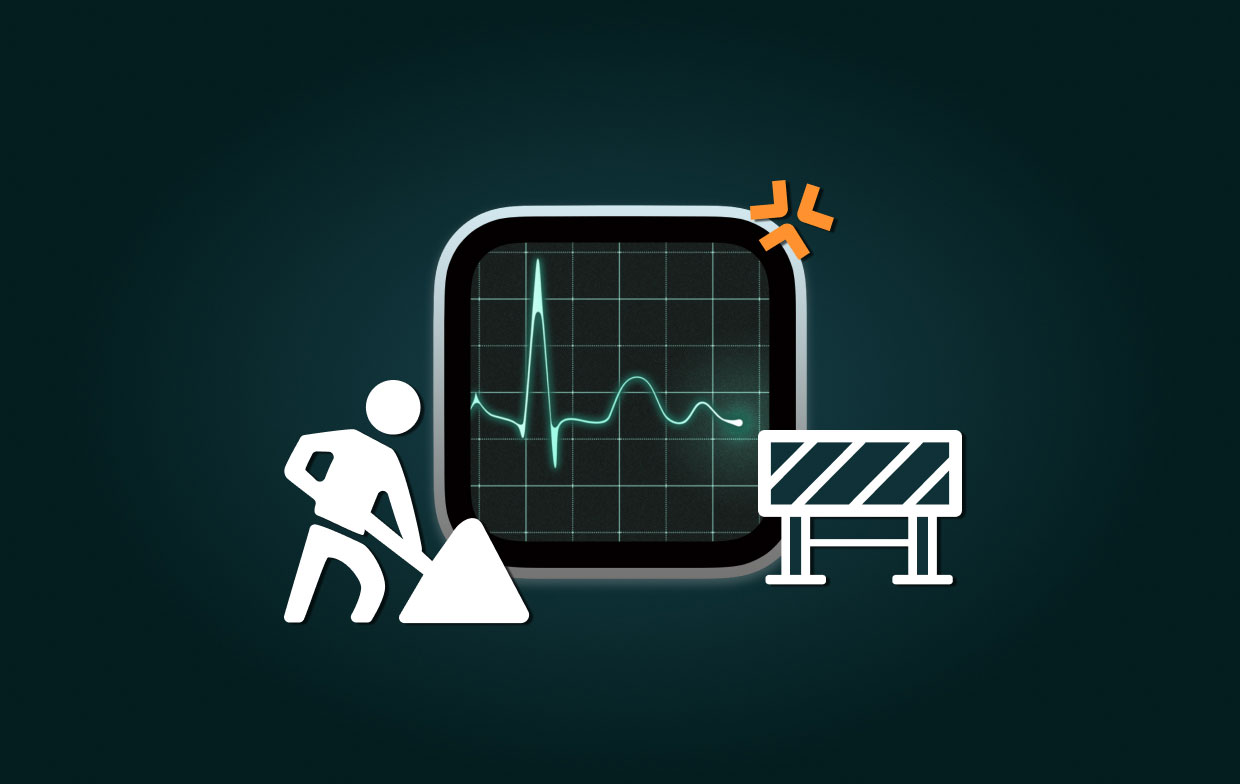
الجزء 2. قم بإزالة Mshelper بسهولة من Mac و Startup
هناك بعض البرامج التي يمكنها التعرف على mshelper بينما لا يستطيع الآخرون ذلك. على سبيل المثال ، تم إثبات أن إزالة البرنامج يمكن أن تتم باستخدام ملفات اي ماي ماك باور ماي ماك. سيوفر لنا قدرًا كبيرًا من الوقت الذي كان سيتم إنفاقه يدويًا في ضبط إعدادات النظام.
قم بإزالة Mshelper من Mac على جهازك باستخدام الطريقة التالية:
- افتح PowerMyMac ، وانتقل إلى الصفحة الرئيسية للتطبيق واختر إلغاء تثبيت التطبيق من خيار القائمة المنسدلة الذي يظهر لبدء إجراء الإزالة.
- سيخضع جهاز الكمبيوتر الخاص بك لفحص كامل لتثبيت البرنامج عند النقر فوق SCAN .
- لديك الخيار لاختيار التطبيقات المراد إزالتها من قائمة تضم جميع التطبيقات المثبتة حاليًا. قد يساعدك إدخال اسم البرنامج في شريط البحث في العثور عليه.
- اختيار "كلينسيسمح لك بتنظيف أي ملفات ذات صلة بـ mshelper على جهاز Mac الخاص بك.

بالإضافة إلى ذلك ، يمكنك أيضًا استخدام ميزة من هذه الأداة تزيل عناصر تسجيل الدخول من mshelper. من خلال "التحسين"وظيفة PowerMyMac ، يمكنك إدارة ما يحدث على جهاز Mac ، مما قد يؤدي إلى تحسين الأداء. لتسريع جهاز Mac ، يمكنك استخدام الميزات الخمس التالية لهذا التطبيق: تحرير مساحة قابلة للتطهير ، وتحرير ذاكرة الوصول العشوائي ، وتسريع البريد ، عناصر تسجيل الدخول وتنظيف ذاكرة التخزين المؤقت لنظام أسماء النطاقات.
يمكنك التحكم في قائمة التطبيقات التي تم تشغيلها على الفور بمجرد تسجيل الدخول باستخدام عناصر تسجيل الدخول خاصية. من السهل تنشيط أو تعطيل أي برامج غير مطلوبة أو بالكاد تستخدم. لذا يمكنك ذلك إزالة Mshelper من بدء تشغيل Mac بسرعة!

يمكن أن يساعد برنامج PowerMyMac أيضًا حذف الفيروسات من جهاز Mac الخاص بك تلقائيًا والتخلص من البرامج الضارة في أسرع وقت ممكن. احتفظ دائمًا بجهاز Mac الخاص بك في أفضل حالاته.
الجزء 3. خطوات لإزالة Mshelper يدويًا من Mac
يمكنك حذف البرامج الضارة يدويًا إذا كنت ترغب في ذلك. تأكد دائمًا من حذف البرنامج الذي يسبب المشكلة بدلاً من أي شيء آخر أولاً. قبل القيام بأي شيء آخر ، يجب عليك فحص وحدة المعالجة المركزية (CPU) لمعرفة ما إذا كنت قد تعرضت للاختراق أم لا:
- انتقل إلى ذكية ومتخصصة القائمة ، ثم اختر المرافق.
- لمشاهدة نشاطك ، اختر مراقبة النشاط
- انتقل إلى وحدة المعالجة المركزية ، وإذا أظهر هذا معدل نشاط أكبر من المعتاد ، فابحث عن mshelper بالتمرير لأسفل في قائمة العمليات أسفل اسمها.
- إذا نظرت في علامة التبويب "
%CPU، "يجب أن ترى أن هذا يستخدم الغالبية العظمى من قوة معالجة جهاز الكمبيوتر الخاص بك. - بعد تحديد موقع برنامج mshelper ، يجب عليك إنهائه بالنقر فوق "x" أيقونة.
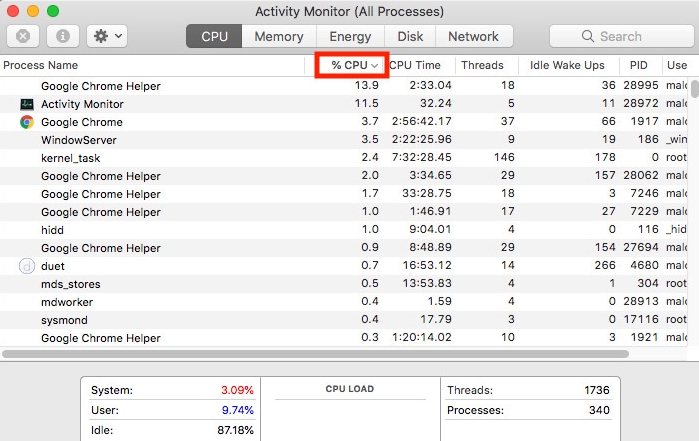
الآن ، تحتاج إلى منع mshelper من تشغيل نفسه تلقائيًا.
تم تحديد أن mshelper لديه القدرة على تكرار نفسه. ثم يقوم بتثبيت نفسه في دليل Launch Agents ، حيث يستمر في العمل في الخلفية أثناء إخفاءه عن الأنظار.
لا فائدة من إغلاق البرنامج لأنه سيستمر بنفسه فقط عند إغلاق التطبيق. يعد تعدين العملات المعدنية وظيفته الأساسية ، ومن المفترض أن يعمل على مدار الساعة. باتباع الطرق أدناه ، والتي يجب أن تأخذها الآن بعد أن تدرك أن جهاز Mac قد تأثر بالفعل ، يجب أن تكون قادرًا على إزالة mshelper يدويًا من Mac:
- للوصول إلى مجلد ، حدد الذهاب إلى مجلد... من مكتشف القائمة التي تظهر بعد النقر على أيقونة Finder.
- انسخ والصق العنوان التالي:
/Library/LaunchDaemons/ - من المتوقع أن تجد الملف
com.pplauncher.plistداخل هذا المجلد. - ضع هذا في سلة المهملات في أقرب وقت ممكن.
- بعد ذلك ، قم بتنفيذ الإجراء مرة أخرى فيما يتعلق بـ
Library/Applicationدعم. - تحديد موقع com.pplauncher التطبيق ، ثم حركه نحو سلة المهملات.
- بعد ذلك ، يجب عليك حذف كل شيء من سلة المهملات وبعد ذلك إعادة تمهيد ماك.
بعد تسجيل الدخول بنجاح مرة أخرى ، انتقل إلى مراقبة النشاط، ثم انقر فوق علامات التبويب المسماة "Process Name"و"%CPU"للبحث عن أي آثار لعملية mshelper.
الخاتمة
في هذه المقالة ، قدمنا Mshelper أولاً وطريقتان بسيطتان لإزالة البرامج الضارة Mshelper لاحقًا. يمكنك اختيار الطريقة اليدوية أو الطريقة التلقائية إزالة Mshelper من ماك بدون بقايا طعام. نوصي هنا بشدة باستخدام PowerMyMac لإنهاء هذه المهمة عن طريق تحسين جهاز Mac وتنظيفه. جربه الآن!



